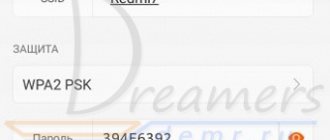Как раздать интернет с Хуавей и Хонор, и возможно ли это вообще? Да, возможно. Но немногие пользователи знают правильный алгоритм действий. Для раздачи есть несколько вариантов: встроенный функционал, модем и сторонние программы. Они все имеют разный алгоритм работы, с которым мы ознакомим вас в подробной пошаговой инструкции.
Что такое точка доступа в телефоне Хуавей и Хонор
Точка доступа Huawei и Honor — это возможность транслировать выход в интернет с вашего телефона на другие девайсы. Потребность в этом возникает тогда, когда у ваших друзей или коллег нет возможности подключиться к Wi-Fi и войти в интернет. Тогда вы сможете поделиться с ними своей мобильной сетью. Плата зависит от вашего мобильного оператора.
- Если у вас безлимит на пользование интернетом в рамках тарифа, то скорее всего придется доплатить за использование инструмента раздачи. Сколько это стоит нужно уточнять у оператора, цены у всех разные.
- Если же трафик ограничен, то плату за такие услуги обычно не взимают.
Акцентируем внимание на том, что раздать сеть возможно только если ваш телефон использует мобильный трафик. Выполнить действие по Wi-Fi не получится.
Настройка интернета на Honor 9 по Bluetooth
Не на всех мобильных телефонах можно раздать интернет по блютуз. Оба смартфона или планшета должны поддерживать эту возможность. В противном случае ничего не получится. Итак, нам снова нужно попасть в настройки Android. Их можно открыть в меню быстрого доступа или, выбрав шестерёнку в главном меню Хонора.
Порядок действий:
- На устройстве с интернетом необходимо войти в настройки и выбрать в разделе «Сеть и интернет» модем; Выберите пункт Tethering (модем)
- В следующем окне нужно снова выбрать пункт Bluetooth-модем; Выберите Bluetooth-модем
- Через некоторое время ваше устройство активирует функцию и интернет станет доступен на других устройства при включении блютуз;
- Если необходимо подключиться к сети смартфона Honor через компьютер, выберите в ноутбуке или планшете раздел Bluetooth и выполните его активацию. Также выберите имя блютуз сети, которая была создана на сотовом телефоне. Подключение к блютуз сети на ПК
Сеть по блютузу является не такой популярной, как с технологией Wi-Fi из-за малого радиуса действия. Как правило она распространяется всего до 3-5 метров от источника. Тем не менее этого может быть достаточно, чтобы использовать интернет на ноутбуке и смартфоне одновременно.
Точка доступа по Wi-Fi
Наиболее популярный и часто используемый вариант поделиться трафиком — создать на телефоне точку доступа Wi-Fi. Алгоритм как раздать интернет с телефона Honor и Huawei приведен ниже.
- Включаете мобильную передачу данных через сдвиг шторки или настройки.
- Заходите в пункт «Беспроводные сети».
- Кликаете на строку «Режим модема».
- Далее нам нужен инструмент «Точка доступа».
- Нажимая на нее, появляется графа настроек.
- Если подключение вы производите впервые, то придется ввести несколько пунктов для настроек безопасности.
- Указываете имя сети, которое другие пользователи будут видеть, как название вай-фая.
- Далее выберите будет ли шифр. Если да, то поставьте режим WPA2 PSK. Это стандартная настройка для такого типа подключения.
- Если нужно, введите пароль. В нем лучше не использовать классических подборок типа «12345678» или «00000000». Также не используйте личную информацию, номер телефона или имя. Придумайте надежную комбинацию, которую не смогут взломать мошенники.
- Выходите из настроек и пользуйтесь.
Как поменять местами кнопки на телефонах Honor и Huawei
Как раздать интернет с Хонора: как включить функцию
Honor — это отдельный бренд компании Huawei. Под этим брендом выпускают качественные смартфоны, которые по своим эксплуатационным характеристикам ничуть не уступают Айфону от Эппл. Это популярные функциональные гаджеты, стоимость которых вполне доступна.
Сегодня мы рассмотрим, как раздать интернет на дачу в Дмитровском районе на Хоноре. Наша статья позволит лучше разобраться, как функционирует точка доступа для интернета в Ступино Хуавей.
Раздать через USB на компьютер
Для этого потребуется кабель, который соединит смартфон и ПК. После подключения следуйте инструкции:
- смахните шторку сверху вниз;
- выберите тип соединения «Передача файлов»;
- далее переходите снова в режим управления модемом на телефоне, и выбираете там вариант «ЮСБ».
Теперь у вас появилась возможность передавать трафик на компьютер или ноутбук. Просто находите там в числе доступных точек свой телефон и подключаетесь.
Как включить режим модема на Хонор 10 и других версиях
Скоростной показатель передачи данных при подсоединении к модему (в качестве которого выступает смартфон) будет во многом зависеть от оператора и тарифа. Если передача данных выполняется по сети третьего поколения, то мобильный интернет будет иметь соответствующую скорость. Самые быстрые сети — 4G (LTE). Они предоставляют скорость до ста мегабит в секунду.
Только после активации мобильной сети можно подключать режим модема на смартфоне. Заходим в категорию «Беспроводные сети» и находим позицию «Режим модема».
Через приложения
Если классические настройки по каким-то причинам вам не подошли, существует множество программ, которые создают точку для передачи интернета. Все они есть в фирменном магазине для телефонов с ОС Android. Одним из наиболее распространенных и функциональных является Wi-Fi hotspot. Программа бесплатная, но версия доступна только на английском языке. Для тех, кто не владеет языком, разобраться будет просто, ведь интерфейс доступный и понятный. В первом поле вы вводите название вай-фая, во втором — пароль для безопасности. Ниже выбираете один из вариантов подключения:
- по блютузу;
- через вай-фай;
- ограниченный доступ (limit data).
Второе окно предлагает установить сколько трафика вы готовы отдать для использования другим устройством. Это удобно, ведь так у вас получится избежать перерасхода. Во встроенных параметрах такой функции контроля нет.
Настроим доступ через bluetooth
На страничке настроек Андроид также можно активировать опцию общего интернета по Блютуз. Если вы это выполните, можно будет осуществить подключение с любого устройства, например, с компьютера.
Перед этим стоит убедиться, что на нем есть встроенный или внешний Bluetooth адаптер, а сам смартфон функционирует в видимом режиме. Для этого на ПК следует зайти в панель управления, дальше в “Устройства и принтеры” и добавить новое устройство.
Далее вы ждете, пока ваш Андроид гаджет начнет раздавать соединение и появится в перечне. После того, как компьютер и телефон будут подключены, в списке оборудования нужно кликнуть правой кнопочкой мыши и найти подпункт «Подключиться с использованием…» и далее «Точка доступа».
Полезный контент:
- Как отличить оригинал Айфон 6 от подделки
- Что такое OTG в смартфоне: как использовать?
- Как улучшить сигнал Wi-Fi без антенны – найден новый способ
- Как установить Плей Маркет на Мейзу (Meizu)
- Как удалить все с Айфона, стереть данные на iPhone
Дополнительная информация
Если вы будете выполнять подключение по инструкции, проблем не возникнет. Но бывают внештатные ситуации и индивидуальные проблемы, которые не позволяют выполнить действие.
Как отключить/включить автоответчик на смартфоне Хонор и Хуавей
Почему смартфон не раздает интернет по Wi-Fi?
Здесь причин бывает несколько:
Если у Вас остались вопросы или есть жалобы — сообщите нам
Задать вопрос
- у вас закончился трафик;
- ошибка сети или вирус;
- неправильное подключение.
Почему может не работать мобильный интернет
Настройка Интернета на телефоне: как подключить на кнопочном
Существует несколько причин, по которым смартфон внезапно перестал ловить интернет:
- Сбой в работе телефона: проблема может быть в самом «Honor 7с», например, в сбое настроек. Необходимо перезагрузить смартфон и попробовать устанавливать связь вновь;
- Плохо ловит саму сеть: возможно, телефон находится вне зоны покрытия 3G/4G. Проверить можно, взглянув на значок сети в верхнем углу: для хорошего приема там должно быть не менее 3 полосок. Рекомендуется отойти на несколько метров и проверить качество связи еще раз;
- Не включена передача данных: если значок не горит, возможно, обмен данными не включен. Сам значок выглядит как две параллельные стрелки в кружке, направленные в противоположные стороны. Включить его можно «Настройках» — «Беспроводные сети» — «Мобильная связь» — «Постоянная передача данных»;
- Ошибка в настройках доступа: стоит сбросить все настройки в настройках (вкладка «Точки доступа (APN)», перезагрузиться и забить все данные вновь;
- Проблема со стороны провайдера: возможно, проблема вовсе на стороне оператора. Стоит связаться с ним и проверить;
- Ограничение услуг связи из-за отсутствия денег на счете: проверить это можно, воспользовавшись коротким номером или личным кабинетом на сайте оператора;
- Активация режима полета: этот режим ограничивает звонки и обмен данными через интернет. При включенном режиме сверху загорится значок самолета. После связь возобновится.
Когда пригодятся эти способы
Раздача интернета со смартфона предполагает использование мобильного интернета. Она необходима в случаях, когда иным смартфонам, планшетам и ПК требуется срочно получить доступ к всемирной паутине, но без посредников им сделать этого не представляется возможным.
Становясь точкой доступа, смартфон не ограничивает раздаваемый трафик, из-за чего лимит мобильной сети может быстро исчерпаться. Поэтому владельцев подключаемых устройств стоит предупредить о нежелательности загрузки фильмов, обновления и скачивания приложений и т.д.
Программы и приложения для раздачи Интернета
Кроме вышеобозначенных способов создания точки доступа и последующей раздачи Интернета существует масса полезных программ, которые также осуществляют эти действия:
- Portable Wi-Fi Hotspot. Данное приложение отлично справляется с задачей по созданию модема на базе мобильного телефона. Причем для этого не потребуется ничего настраивать. Достаточно открыть программу, ввести название сети и придумать пароль.
- Wi-Fi Hotspot. Еще одна программа подобного типа. Ее основное преимущество над конкурентами — наличие виджета с цветным индикатором. Красный цвет на экране будет свидетельствовать об отключении точки доступа, а голубой — напротив. Мигание зеленого и голубого обозначает, что в настоящий момент происходит процедура включения, нужно подождать несколько секунд.
- Wі-Fі Key Recovery. Ничего сложного в обращении с этой программой нет. Для первичных настроек нужно лишь запустить приложение, придумать название для модема, а также пароль. К минусам Wі-Fі Key Recovery относят необходимость использования root-прав, которые снимают смартфон с гарантии.
Обратите внимание! Вне зависимости от того, какой способ подключения к созданной точке доступа выбрал пользователь, рекомендуется следить за расходом трафика. Если в домашнем регионе обычно все тарифы безлимитные, то в роуминге происходит помегабитная оплата. Это негативным образом может сказаться на состоянии мобильного счета.
Раздача Интернета с телефона «Хонор» осуществляется множеством достаточно простых способов. Чтобы не ошибиться, нужно четко следовать инструкциям, которые представлены в материале. Все они рекомендованы производителем телефона и операционной системой Android в лице компании Google.
Используемые источники:
- https://wifigid.ru/android/kak-razdat-wi-fi-na-huawei
- https://huawei-insider.com/kak-razdat-internet-s-telefona-honor-i-huawei.html
- https://infohuawei.com/razbor-voprosov/android/tri-sposoba-razdat-internet-cherez-smartfon-honor-ili-huawei/
- https://huawei-wiki.com/kak-razdat-internet-s-telefona-honor-ili-huawei.html
- https://vpautinu.com/planshet_smartfon/android/kak-razdat-internet-s-honor
ПОДЕЛИТЬСЯ Facebook
- tweet
Предыдущая статьяКак разблокировать Ватсап если тебя заблокировали
Следующая статьяКак увеличить или уменьшить шрифты и элементы интерфейса на Android
Важные нюансы
Прежде чем обратиться к способам активации функции, необходимо заострить внимание на некоторых аспектах, благодаря которым удастся избежать недопониманий. Опция раздачи интернета доступна на всех устройствах, базирующихся на актуальной версии Андроид, включая Huawei Nova 3. Принцип ее работы заключается в том, что телефон начинает использоваться в качестве точки доступа Wi-Fi, то есть становится своего рода маршрутизатором для других гаджетов.
Для функционирования опции на Huawei Nova 3 должен быть активным мобильный интернет 3G или 4G, а Wi-Fi – отключен. Но даже этого мало, поскольку операторы сотовой связи могут выставить собственные ограничения. В частности, обладателям тарифов с безлимитным интернетом раздать трафик не удастся. В большинстве случаев опция работает только на тарифных планах с ограниченным пакетом гигабайт. Впрочем, эту информацию стоит уточнить у своего оператора.